
方案一:通过一台交换机来实现两台电脑建立局域网
现在一台8口交换机(100M)一般在百元左右,有的品牌才50-70元左右,而且有8个口,可以连接多台电脑。
再安照你两台电脑放置的距离分别做两条标准网线,现在一般都用568B的线序做网线,一条线的两头都用568B的标准做,这样的线是一头接电脑,一头接交机。这样两台电脑通过网线与交换机联接以后,就做好了组成局域网的硬件连接工作。
这里注意一下:电脑端到交换机网线的长度最好不要超过80米,超过这个长度信号会有衰减,有时可能联网不成功。
方案二:
通过一条网线交查互连法(就是网卡连网卡)。
就是两台电脑不用交换机或HUB,一条线两头直接接电脑,这种线的用处就是方便两台在一起的电脑双机互连,这种线一头要用568A标准做,一头用586B标准做。(交换机和路由器的级连也需要用到此种接法的交叉线)
这种方法适用于两台相邻电脑,交查互连的网线不要太长(这个没有什么标准,但根据我的实践经验,超过5米就很难连接成功。)
这种网线交查互连法最经济,去电脑城做条这样的线一般10元以内就可以搞定。
两种做线的线序:
568A标准:白绿,绿,白橙,蓝,白蓝,橙,白棕,棕
568B标准:白橙,橙,白绿,蓝,白蓝,绿,白棕,棕
不管通过哪个硬件方案,两台电脑连接后,下面要对电脑进行设置,实现两台电脑组成局域网。(对电脑的软件设置完全适用于上面两个方案)
网卡IP地址的设置:
要组成局域网,那么局域网内电脑的IP地址要在同一网段,我们这里要把两台电脑的IP地址分别设置成为:192.168.1.2 和192.168.1.3(以windows XP为例)
电脑端本地网络的设置:
以XP为例,开始-〉控制面板-〉网络连接-〉在“本地连接”上点右键,选择“属性”,找到“Internet协议(tcp/ip)”并点“属性”
如图所示进行设置:
(最后一定要点“确定”完成设置并退出)另一台电脑只需要把IP地址:192.168.1.2改为192.168.1.3 ,其它设置相同
以上全部设置好后,我们要通过一个ping程序命令来验证一下两台电脑是否已经相连相通。
快捷键:win + R ,调出运行窗口,输入以下命令:ping 192.168.1.3 -t 并回车或点“确定”
注意:以上ping程序命令操作是在电脑IP地址为192.168.1.2上来操作的,如果在电脑192.168.1.3上,那么ping命令应该把192.168.1.3改为192.168.1.2。(如果搞错,自己ping自己的电脑那么永远是通的,就返映不出目标电脑的连接情况了)
两台电脑的网络防火墙要关闭,网络防火墙会拦截ping命令发出的数据
7至此两台电脑组成局域网成功。在同一局域网的电脑可以实现诸多功能,如共享文件夹、共享打印机、局域网游戏对战等等。
用一根直通双绞线线直接可连接,不用其他线路交换设备。以前说两台电脑背靠背直连必须用交叉线,现在一些网卡可以自动适应直通线连接了,可以自己试试看。本地连接属性配置:
两块网卡的电脑的网络设置:
本地连接2(即第二块网卡所对应)的TCP/IP属性,192.168.0.1,掩码自动填写,网关不填,DNS不填
一块网卡的电脑的网络设置:
本地连接的TCP/IP属性,192.168.0.2,掩码自动填写,网关192.168.0.1,DNS不填
来宾帐号设置:
A.在控制面板中的用户帐户中把来宾账号启用;
B.我的电脑--右键--管理选项--本地用户和组--用户--把右面栏里代红叉的项目的属性里面所有的选项,除了密码永不过期前面的对勾,全部点没。
工作组和主机名设置:
右击“我的电脑”,选择“属性”,单击“计算机名”选项卡,看看该选项卡中有没有出现你的局域网工作组名称,如“WORKGROUP”。
5然后单击“网络ID”按钮,开始“网络标识向导”:单击“下一步”,选择“本机是商业网络的一部分,用它连接到其他工作着的计算机”;单击“下一步”,选择“公司使用没有域的网络”;单击“下一步”按钮,然后输入你的局域网的工作组名,如“WORKGROUP”,再次单击“下一步”按钮,最后单击“完成”按钮完成设置。重新启动计算机后,局域网内的计算机就可以互访了。两台电脑的工作组名称必须一致,注意大小写。
到此可以两台电脑互ping一下看看,通了就开始配置共享文件夹。
先确认网络邻居中的工作组是否能看见自己的机器,如果看不见,尝试如下操作:
我的电脑 -属性 -管理 -服务重新启动:COMPUTOR BROWSER
如果运气够好,直接就可以共享文件了。如果不行,就参照下边进一步设置。
另外,如果相互ping通,可以直接使用“飞鸽传书”这款软件,很方便
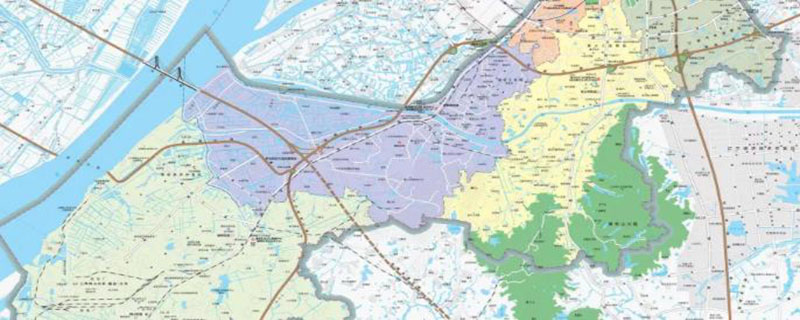
南京市中心在哪个区(南京市中心在哪个区最热闹)
南京市中心不属于某个区,位于南京市新街口核心地带,新街口位于南京的中心区域,以新街广场的孙中山铜像为标志,也是中国著名的商业中心之一,拥有着百年的历史,还被誉为中华第一商圈。紧邻正洪广场和商业步行街,周边有中央商场、金鹰国际、商贸百货、大洋百货和东方商城等多家知名大型商业,同时该区域也聚集了知名金融机构、大公司总部、世界500强企业。(0)人阅读时间:2023-03-17
高铁01车厢在什么位置 高铁01车厢是车头嘛
高铁01座位在该车厢的第一排靠近过道的位置。高铁二等座采取“3+2”坐椅排列,分别用A、B、C、D、F表示,靠窗座位:A、F,靠过道座位:C、D,中间座位:B。高铁二等座五个人一排,没有座位“E”。高速铁路,简称高铁,是指设计标准等级高、可供列车安全高速行驶的铁路系统。其概念并不局限于轨道,更不是指列车。(0)人阅读时间:2023-03-17
牛奶能不能浇花 牛奶能不能浇花草
牛奶能浇花,其中含有一百多种矿物元素,对花卉的生长十分有利,但纯牛奶不能直接浇花,要将其装入塑料瓶中,密封发酵3个月的时间后,取上层清液兑水浇花,而且在密封发酵的过程中,要每隔一月打开一次瓶盖放气,避免牛奶发酵产生的气体使塑料瓶涨裂。(0)人阅读时间:2023-03-17
短信未送达是为什么(短信一直未送达是为什么)
短信未送达原因:1、对方设置了飞行模式或关机,就会出现信息尚未送达,如果对方开机,会通知信息对方已经接收。2、无信号或信号比较差,可前往信号比较强的地方测试。3、手机话费欠费,可以去相应的平台公众号进行充值。4、对方把自己的手机号拉黑,只能等对方将其拉出黑名单。5、手机关闭了短信发送功能,可打开短信功能后再试。6、被列入短信黑名单,需前往营业厅解除黑名单状态后才可以正常使用。(0)人阅读时间:2023-03-17南京市中心在哪个区(南京市中心在哪个区最热闹)
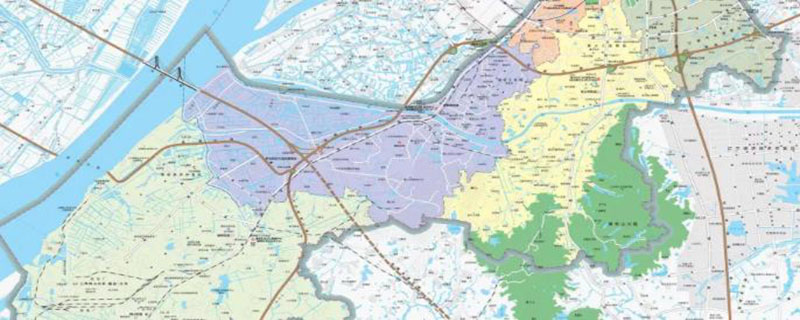 南京市中心不属于某个区,位于南京市新街口核心地带,新街口位于南京的中心区域,以新街广场的孙中山铜像为标志,也是中国著名的商业中心之一,拥有着百年的历史,还被誉为中华第一商圈。紧邻正洪广场和商业步行街,周边有中央商场、金鹰国际、商贸百货、大洋百货和东方商城等多家知名大型商业,同时该区域也聚集了知名金融机构、大公司总部、世界500强企业。..2023-03-17
南京市中心不属于某个区,位于南京市新街口核心地带,新街口位于南京的中心区域,以新街广场的孙中山铜像为标志,也是中国著名的商业中心之一,拥有着百年的历史,还被誉为中华第一商圈。紧邻正洪广场和商业步行街,周边有中央商场、金鹰国际、商贸百货、大洋百货和东方商城等多家知名大型商业,同时该区域也聚集了知名金融机构、大公司总部、世界500强企业。..2023-03-17高铁01车厢在什么位置 高铁01车厢是车头嘛
 高铁01座位在该车厢的第一排靠近过道的位置。高铁二等座采取“3+2”坐椅排列,分别用A、B、C、D、F表示,靠窗座位:A、F,靠过道座位:C、D,中间座位:B。高铁二等座五个人一排,没有座位“E”。高速铁路,简称高铁,是指设计标准等级高、可供列车安全高速行驶的铁路系统。其概念并不局限于轨道,更不是指列车。..2023-03-17
高铁01座位在该车厢的第一排靠近过道的位置。高铁二等座采取“3+2”坐椅排列,分别用A、B、C、D、F表示,靠窗座位:A、F,靠过道座位:C、D,中间座位:B。高铁二等座五个人一排,没有座位“E”。高速铁路,简称高铁,是指设计标准等级高、可供列车安全高速行驶的铁路系统。其概念并不局限于轨道,更不是指列车。..2023-03-17牛奶能不能浇花 牛奶能不能浇花草
 牛奶能浇花,其中含有一百多种矿物元素,对花卉的生长十分有利,但纯牛奶不能直接浇花,要将其装入塑料瓶中,密封发酵3个月的时间后,取上层清液兑水浇花,而且在密封发酵的过程中,要每隔一月打开一次瓶盖放气,避免牛奶发酵产生的气体使塑料瓶涨裂。..2023-03-17
牛奶能浇花,其中含有一百多种矿物元素,对花卉的生长十分有利,但纯牛奶不能直接浇花,要将其装入塑料瓶中,密封发酵3个月的时间后,取上层清液兑水浇花,而且在密封发酵的过程中,要每隔一月打开一次瓶盖放气,避免牛奶发酵产生的气体使塑料瓶涨裂。..2023-03-17短信未送达是为什么(短信一直未送达是为什么)
 短信未送达原因:1、对方设置了飞行模式或关机,就会出现信息尚未送达,如果对方开机,会通知信息对方已经接收。2、无信号或信号比较差,可前往信号比较强的地方测试。3、手机话费欠费,可以去相应的平台公众号进行充值。4、对方把自己的手机号拉黑,只能等对方将其拉出黑名单。5、手机关闭了短信发送功能,可打开短信功能后再试。6、被列入短信黑名单,需前往营业厅解除黑名单状态后才可以正常使用。..2023-03-17
短信未送达原因:1、对方设置了飞行模式或关机,就会出现信息尚未送达,如果对方开机,会通知信息对方已经接收。2、无信号或信号比较差,可前往信号比较强的地方测试。3、手机话费欠费,可以去相应的平台公众号进行充值。4、对方把自己的手机号拉黑,只能等对方将其拉出黑名单。5、手机关闭了短信发送功能,可打开短信功能后再试。6、被列入短信黑名单,需前往营业厅解除黑名单状态后才可以正常使用。..2023-03-17